| Pré. | Proc. |
Profil de mémoire
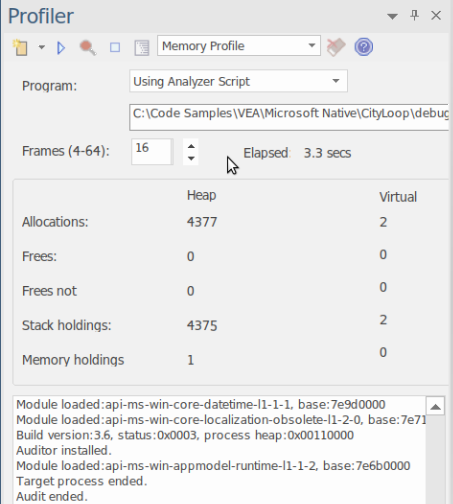
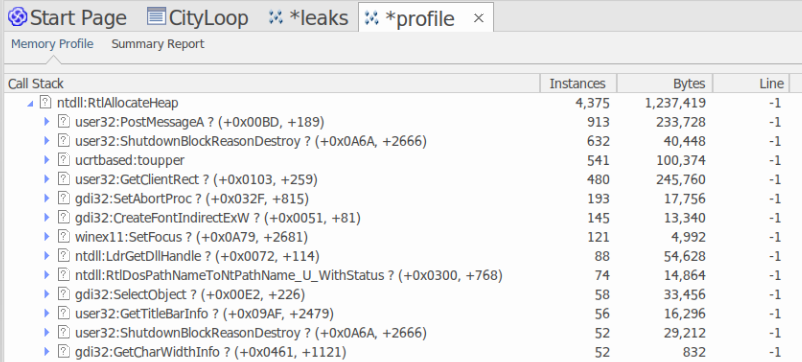
- Évaluez rapidement les performances des activités qui vous intéressent
- Rien n’influence davantage une discussion que les preuves
- Récompensez vos efforts en travaillant dans les domaines qui feront la différence
- Surprenez-vous en proposant des optimisations dont vous ignoriez peut-être l'existence
Usage
Le profil de mémoire peut être utilisé pour révéler les performances des activités en termes de consommation de mémoire. En utilisant ce mode, un utilisateur pourrait s'intéresser à la fréquence des demandes de mémoire au cours d'une tâche. Il serait moins intéressé par la quantité réelle consommée. Une activité bien gérée peut effectuer relativement peu d'appels pour allouer des ressources, mais allouer suffisamment de mémoire pour effectuer son travail efficacement. D'autres activités peuvent effectuer plusieurs milliers de demandes, ce qui les rend généralement moins efficaces. Ce mode est utile pour détecter ces scénarios.
Opération
Le profil de mémoire fonctionne en accrochant le processus en question, de sorte que le programme doit être lancé à l'aide de l'outil dans Enterprise Architect . Contrairement à l'option Graphique d'Appel , vous ne pouvez pas vous rattacher à un processus existant. Lorsque le programme est démarré, les mécanismes d'accrochage suivent l'allocation de mémoire ; ces informations sont collectées et rassemblées dans Enterprise Architect . Vous pouvez facilement surveiller le nombre d'allocations effectuées. De plus, le processus est contrôlé ; c'est-à-dire que les crochets de mémoire peuvent être activés et désactivés à la demande. Si vous avez mal synchronisé une action, vous pouvez suspendre la capture, supprimer les données et reprendre la capture facilement.
Résultats
Les résultats peuvent être produits à tout moment au cours de la session. Cependant, la capture doit être désactivée pour que le bouton Rapport devienne actif. C'est vous qui décidez combien de temps vous laissez le Profiler exécuter . Vous activez le bouton Rapport en mettant en pause la capture ou en arrêtant complètement le Profiler.
Les résultats sont affichés dans une vue Rapport . Le rapport s'ouvre initialement avec deux onglets visibles : un seul Graphique d'Appel pondéré et un résumé de fonction. Le Graphique d'Appel représente toutes les piles d'appels qui ont conduit à des allocations de mémoire, qui sont agrégées et pondérées en fonction de la fréquence du motif .
Exigences
Pour obtenir les meilleurs résultats, l'image et ses modules doivent être créés avec les informations de débogage incluses et sans optimisations. Tout module doté de l'optimisation Frame Pointer Omission (FPO) est susceptible de produire des résultats trompeurs.